Alexa의 드롭인 기능을 사용하는 방법
알아야 할 사항
- Drop-In 설정: Alexa 앱에서 다음으로 이동합니다. 기기 > 에코 & 알렉사 > [장치] > 연락. 선택 및 활성화 드롭 인.
- 사용하려면 다음으로 이동하십시오. 소통하다 > 드롭 인. 장치를 선택하고 말하기를 시작한 다음 끊다.
- 발표를 하려면 다음으로 이동하십시오. 소통하다 > 발표하다. 메시지를 입력하거나 말한 다음 화살.
아마존을 가지고 Alexa 지원 장치, 와 같은 에코, 에코 쇼, 또는 에코 도트, 집안 곳곳에서 가족과 쉽게 소통할 수 있습니다. 한 방에 있는 Echo를 사용하여 다른 방에 있는 Echo에 "연결"하면 인터콤에 있는 것처럼 안내를 하거나 다른 사람과 대화할 수 있습니다. Alexa Drop-In 기능이 작동하는 방식은 다음과 같습니다.
Drop-In은 Amazon Tap 및 Echo Look을 제외한 모든 Alexa 지원 장치에서 작동합니다. 비디오 지원 Echo 장치가 있는 경우 오디오와 비디오 모두에 연결합니다.
Alexa 앱에서 Alexa 통화 및 메시징 설정
드롭인 기능을 인터콤으로 사용하려면 먼저 Alexa 앱에서 Alexa 통화 및 메시지를 활성화합니다. 앱을 다운로드하고 설치할 때 이 작업을 수행하라는 메시지가 표시됩니다. 그렇지 않은 경우 선택 소통하다 하단 메뉴에서 휴대폰 번호를 입력하고 통화 및 메시지 권한을 부여합니다.
Echo 장치에서 드롭인 활성화
드롭인은 기본적으로 해제되어 있으므로 Echo 장치에 대해 설정해야 합니다.
모바일 장치에서 Alexaapp에 로그인합니다.
-
선택하다 기기 > 에코 & 알렉사.
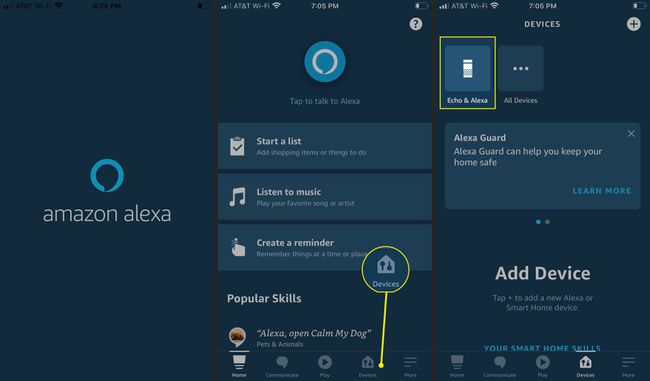
-
당신의 에코 장치 > 연락를 선택한 다음 활성화합니다. 드롭 인.
권한에는 다음이 포함됩니다. 끄다, 에, 그리고 내 가족만.
Echo의 드롭인 기능을 인터콤으로 사용하는 방법
모든 Echo 장치에서 드롭인을 활성화한 후 Echo의 드롭인 기능을 인터콤으로 사용할 수 있습니다.
각 Echo에 "거실" 또는 "주방"과 같은 고유한 이름이 있으면 메시지가 어디로 가는지 더 쉽게 알 수 있습니다.
모바일 장치에서 Alexaapp에 로그인합니다.
수도꼭지 소통하다 하단 메뉴에서.
-
선택하다 드롭 인 상단 메뉴에서.
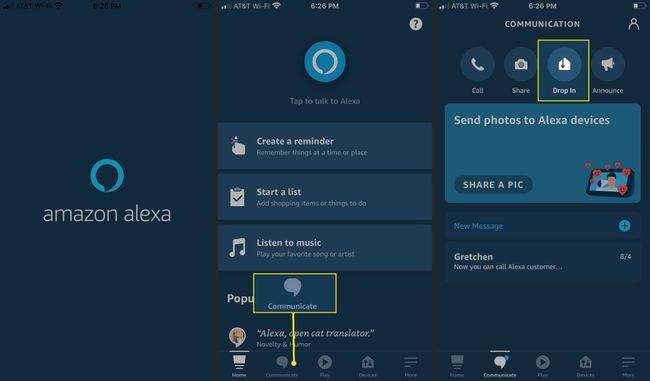
-
Echo 장치의 이름을 선택하고 말하기를 시작하십시오. 완료되면 선택 끊다.
Alexa 앱에서 Echo 장치에 연결할 수 있지만 앱에 드롭인할 수는 없습니다.
-
선택적으로 집에 있는 다른 Echo 장치를 사용하여 "Alexa, [Echo name]에 들러"라고 말합니다. 즉시 연결되어 해당 회의실에 있는 모든 사람과 통신할 수 있습니다.
Echo Show를 사용하는 경우 최근 활성 집에 있는 다른 장치 근처에 사람이 있는지 여부를 나타내는 표시기.
알렉사 발표
알림을 사용하면 가족에게 저녁 시간이라고 알리거나 모두에게 잠자리에 들 시간임을 알리는 좋은 방법입니다. 다음과 같은 명령을 말하여 Echo 스피커의 알림을 사용합니다.
- "알렉사, 발표..."
- "알렉사, 방송..."
- "알렉사, 모두에게 말해줘..."
예를 들어, "Alexa, 모두에게 아침 먹을 시간이라고 말해"라고 말하면 Alexa는 모든 Echo 장치에 "공지"라고 말합니다. 그런 다음 Alexa는 "이제 할 시간입니다. 아침밥."
Alexa 앱을 사용하여 발표하기
Alexa 앱을 사용하여 알림을 보낼 수도 있습니다. 이는 집에 없을 때 유용합니다.
모바일 장치에서 Alexaapp에 로그인합니다.
수도꼭지 소통하다 하단 메뉴에서.
선택하다 발표하다.
-
메시지를 입력하거나 말한 다음 화살 단추.
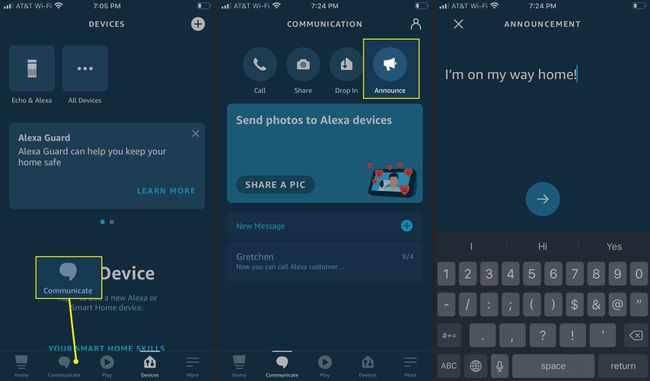
메시지는 Alexa 지원 장치에서 즉시 재생됩니다.
방해를 피하고 싶을 때
비디오 지원 장치가 있지만 방문 대화 중에 비디오를 사용하고 싶지 않다면 "Alexa, 비디오 끄기"라고 말합니다. 또는 화면을 터치하고 비디오 끄기 단추.
방해 금지를 켜려면 "Alexa, 방해하지 마세요."라고 말합니다. 방해 금지를 끄려면 "Alexa, 방해 금지 끄기"라고 말합니다.
Alexa 앱을 사용하여 특정 시간 및 특정 장치에 방해 금지 모드를 예약하세요.
